Bạn đã bao giờ nghe đến thuật ngữ “CMD” hay “Command Prompt” và cảm thấy bối rối chưa? Đối với nhiều người dùng Hệ điều hành Windows, giao diện dòng lệnh với nền đen và chữ trắng có vẻ xa lạ và phức tạp. Có thể bạn đã vô tình mở nó ra, không biết phải làm gì và vội vàng đóng lại. Hoặc có lẽ bạn từng gặp phải một hướng dẫn xử lý sự cố máy tính yêu cầu gõ một vài lệnh khó hiểu vào cửa sổ này. Đây là một vấn đề phổ biến, khiến nhiều người bỏ lỡ một công cụ cực kỳ mạnh mẽ được tích hợp sẵn trong hệ điều hành của mình. Việc làm chủ CMD không chỉ giúp bạn giải quyết các vấn đề hệ thống nhanh chóng mà còn mang lại khả năng tự động hóa các tác vụ lặp đi lặp lại, quản lý file hiệu quả và kiểm soát máy tính ở một cấp độ sâu hơn. Bài viết này của AZWEB sẽ hướng dẫn bạn từ những bước đầu tiên: CMD là gì, cách mở nó, cách sử dụng và khám phá các lệnh phổ biến nhất để bạn có thể tự tin làm chủ công cụ này.
Giới thiệu về lệnh CMD là gì
Lệnh CMD, viết tắt của Command Prompt, là một ứng dụng thông dịch dòng lệnh có sẵn trên hệ điều hành Windows. Hãy tưởng tượng nó như một trung tâm điều khiển, nơi bạn có thể giao tiếp trực tiếp với máy tính bằng cách gõ các lệnh văn bản thay vì nhấp chuột vào biểu tượng trên màn hình. Giao diện đồ họa người dùng (GUI) rất trực quan, nhưng CMD cung cấp một phương pháp mạnh mẽ và hiệu quả hơn để thực hiện nhiều tác vụ quản trị hệ thống.
Nhiều người dùng thường e ngại khi tiếp xúc với CMD vì giao diện có vẻ “cổ” và không thân thiện. Họ có thể gặp khó khăn khi phải nhớ cú pháp lệnh hoặc không biết bắt đầu từ đâu. Điều này dẫn đến việc bỏ lỡ những lợi ích to lớn mà CMD mang lại. Ví dụ, khi máy tính gặp sự cố mạng, thay vì dò dẫm trong nhiều cửa sổ cài đặt, bạn chỉ cần một vài lệnh đơn giản trong CMD để chẩn đoán vấn đề một cách chính xác.
Tầm quan trọng của việc biết sử dụng CMD nằm ở hiệu suất và khả năng kiểm soát. Nó cho phép bạn thực hiện các tác vụ hàng loạt, truy cập các cài đặt hệ thống nâng cao và xử lý sự cố một cách nhanh chóng mà giao diện đồ họa không thể làm được. Bài viết này sẽ là kim chỉ nam của bạn, bắt đầu từ việc hướng dẫn các cách mở CMD, làm quen với giao diện và cú pháp cơ bản, sau đó đi sâu vào các lệnh thông dụng để quản lý file, hệ thống và mạng.
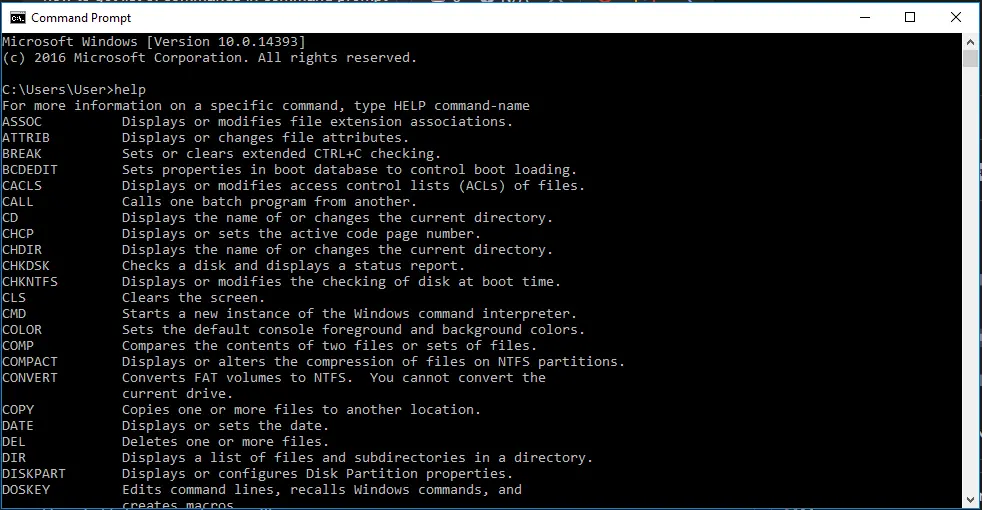
Một màn hình máy tính hiển thị giao diện Command Prompt với dòng chữ “Welcome to CMD”.
Cách mở và sử dụng CMD cơ bản trong Windows
Để bắt đầu hành trình làm chủ Command Prompt, điều đầu tiên bạn cần biết là làm thế nào để mở nó. Windows cung cấp nhiều cách khác nhau để truy cập công cụ mạnh mẽ này, phù hợp với thói quen của từng người dùng. Việc sử dụng CMD ban đầu có thể hơi lạ lẫm, nhưng một khi bạn đã quen với giao diện và cú pháp cơ bản, bạn sẽ thấy nó cực kỳ tiện lợi.
Các cách mở CMD trên Windows
Có ba phương pháp chính và phổ biến nhất để mở Command Prompt. Mỗi cách đều rất nhanh chóng và dễ thực hiện.
1. Mở qua thanh tìm kiếm (Start Menu)
Đây là cách đơn giản và trực quan nhất. Bạn chỉ cần nhấp vào nút Start hoặc biểu tượng tìm kiếm trên thanh Taskbar, gõ “cmd” hoặc “Command Prompt”. Kết quả sẽ hiện ra ngay lập tức, và bạn chỉ việc nhấp vào để mở.
:max_bytes(150000):strip_icc()/command-prompt-1fcee7b9a02c4fbbab3c526964476c97.png)
Ảnh chụp màn hình thanh tìm kiếm của Windows đang hiển thị kết quả “Command Prompt”.
2. Mở bằng tổ hợp phím Run (Win + R)
Cách này được những người dùng thành thạo yêu thích vì tốc độ. Bạn nhấn tổ hợp phím Windows + R để mở hộp thoại Run. Sau đó, gõ cmd vào ô Open và nhấn Enter hoặc OK. Cửa sổ Command Prompt sẽ xuất hiện ngay lập-tức.

Hộp thoại Run trên Windows với chữ “cmd” được nhập sẵn trong ô.
3. Mở CMD dưới quyền quản trị (Administrator)
Một số lệnh yêu cầu quyền cao hơn để có thể thay đổi các thiết lập hệ thống. Để làm điều này, bạn hãy tìm “cmd” trong thanh tìm kiếm như cách đầu tiên. Thay vì nhấp chuột trái, hãy nhấp chuột phải vào “Command Prompt” và chọn “Run as administrator”. Điều này đảm bảo bạn có toàn quyền thực thi các lệnh quan trọng.
Giao diện và cú pháp cơ bản của CMD
Khi mở CMD, bạn sẽ thấy một cửa sổ màu đen với văn bản màu trắng. Đừng lo lắng, nó không phức tạp như vẻ ngoài.
Giao diện dòng lệnh:
Giao diện bao gồm một dấu nhắc lệnh (prompt), thường hiển thị đường dẫn đến thư mục hiện tại (ví dụ: C:\Users\YourUsername>), theo sau là một con trỏ nhấp nháy. Đây là nơi bạn sẽ nhập lệnh của mình. Mọi thứ diễn ra tuần tự, bạn nhập một lệnh, nhấn Enter, và hệ thống sẽ phản hồi.
Cách nhập lệnh và thực thi:
Bạn chỉ cần gõ lệnh mình muốn thực hiện vào sau dấu nhắc lệnh và nhấn phím Enter. Lệnh sẽ được thực thi ngay lập tức, và kết quả sẽ được hiển thị ở các dòng tiếp theo. Ví dụ, gõ dir và nhấn Enter sẽ liệt kê tất cả các tệp và thư mục trong thư mục hiện tại.
Các chú ý cơ bản khi dùng CMD:
- Không phân biệt chữ hoa, chữ thường: Hầu hết các lệnh trong CMD không phân biệt chữ hoa và chữ thường.
DIR,dir, hayDirđều cho cùng một kết quả. - Sử dụng dấu cách: Cú pháp lệnh thường có dạng:
tên_lệnh [tham_số] [đối_tượng]. Dấu cách rất quan trọng để phân tách các phần của lệnh. - Đường dẫn có dấu cách: Nếu đường dẫn đến một tệp hoặc thư mục có chứa dấu cách (ví dụ:
C:\Program Files), bạn phải đặt toàn bộ đường dẫn trong dấu ngoặc kép (").
Các lệnh phổ biến trong CMD và chức năng của chúng
Sau khi đã biết cách mở và làm quen với giao-diện, bước tiếp theo là khám phá kho vũ khí của CMD: các lệnh. Có hàng trăm lệnh khác nhau, nhưng bạn chỉ cần nắm vững một vài lệnh cơ bản để có thể giải quyết phần lớn các công việc hàng ngày. Chúng ta sẽ chia chúng thành hai nhóm chính: quản lý file và thư mục, và quản lý hệ thống và mạng.
Lệnh quản lý file và thư mục
Đây là nhóm lệnh giúp bạn tương tác với các tệp tin và thư mục trên máy tính mà không cần dùng đến File Explorer.
dir(Directory): Lệnh này dùng để liệt kê tất cả các tệp và thư mục con có trong thư mục hiện tại. Nó giống như việc bạn mở một thư mục để xem bên trong có gì.cd(Change Directory): Dùng để di chuyển giữa các thư mục. Ví dụ,cd Documentssẽ đưa bạn vào thư mục “Documents”. Để quay lại thư mục cha, bạn dùng lệnhcd ...md(Make Directory): Lệnh này tạo ra một thư mục mới. Ví dụ,md DuAnMoisẽ tạo một thư mục có tên “DuAnMoi” trong vị trí hiện tại của bạn.rd(Remove Directory): Dùng để xóa một thư mục rỗng. Ví dụ,rd DuAnMoisẽ xóa thư mục vừa tạo. Lưu ý: thư mục phải trống thì lệnh này mới hoạt động.del(Delete): Dùng để xóa một hoặc nhiều tệp tin. Ví dụ,del baitap.txtsẽ xóa tệp có tên “baitap.txt”. Hãy cẩn thận khi sử dụng lệnh này vì tệp đã xóa sẽ không vào Thùng rác (Recycle Bin).copy: Sao chép tệp từ nơi này sang nơi khác. Ví dụ:copy C:\data.txt D:\backup.txtsẽ sao chép tệp data.txt vào ổ D.move: Di chuyển tệp hoặc thư mục. Nó hoạt động tương tự như lệnh cắt-dán (cut-paste).
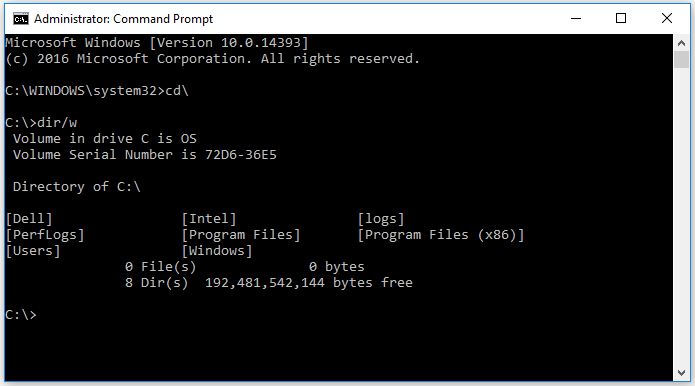
Giao diện CMD hiển thị kết quả của lệnh “dir” liệt kê danh sách các file và thư mục.
Lệnh quản lý hệ thống và mạng
Nhóm lệnh này cung cấp thông tin về tình trạng máy tính và kết nối mạng, đồng thời giúp bạn chẩn đoán các sự cố thường gặp.
ipconfig: Đây là một trong những lệnh mạng quan trọng nhất. Nó hiển thị thông tin cấu hình IP của máy tính, bao gồm địa chỉ IP, Subnet Mask, và Default Gateway. Đây là lệnh đầu tiên bạn nên dùng khi gặp sự cố kết nối Internet.ping: Dùng để kiểm tra kết nối mạng giữa máy tính của bạn và một máy chủ khác (ví dụ: một trang web). Bằng cách gõping google.com, bạn có thể biết được liệu máy tính có đang kết nối Internet hay không và tốc độ phản hồi của kết nối.netstat(Network Statistics): Hiển thị các kết nối mạng đang hoạt động, bảng định tuyến và các thống kê mạng. Lệnh này hữu ích để kiểm tra xem có ứng dụng nào đang âm thầm kết nối Internet hay không.tasklist: Liệt kê tất cả các tiến trình (process) đang chạy trên hệ thống, tương tự như tab “Processes” trong Task Manager. Bạn có thể dùng nó để xem ứng dụng nào đang chiếm nhiều tài nguyên.taskkill: Dùng để buộc dừng một tiến trình đang chạy. Ví dụ, nếu một ứng dụng bị treo, bạn có thể dùngtaskkill /IM ten_ung_dung.exe /Fđể đóng nó.systeminfo: Cung cấp một bản tóm tắt chi tiết về thông tin cấu hình phần cứng và phần mềm của máy tính, bao gồm hệ điều hành, CPU, RAM, và nhiều hơn nữa.
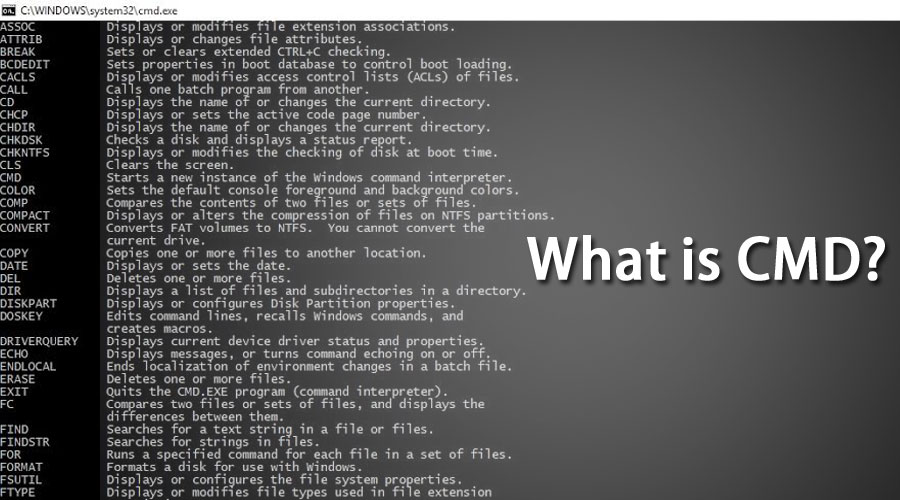
Kết quả của lệnh “ipconfig” được hiển thị trong cửa sổ Command Prompt.
Ứng dụng của CMD trong quản lý file, hệ thống và kết nối mạng
Lý thuyết về các lệnh là một chuyện, nhưng sức mạnh thực sự của CMD chỉ bộc lộ khi bạn áp dụng chúng vào các tình huống thực tế. CMD không chỉ là công cụ dành cho lập trình viên hay quản trị viên hệ thống, nó còn cực kỳ hữu ích cho người dùng thông thường trong việc quản lý máy tính hàng ngày và xử lý các sự cố đơn giản.
Quản lý file và thư mục hiệu quả
Hãy tưởng tượng bạn cần dọn dẹp thư mục “Downloads” đang chứa hàng trăm tệp tin lộn xộn. Thay vì chọn và xóa từng tệp bằng chuột, bạn có thể dùng CMD để thực hiện công việc này nhanh hơn rất nhiều.
Ví dụ thực tế: Giả sử bạn muốn tạo một thư mục tên “TaiLieu2024”, sau đó sao chép tất cả các tệp báo cáo có định dạng .pdf từ thư mục “Downloads” vào đó.
- Mở CMD.
- Di chuyển đến màn hình Desktop bằng lệnh:
cd Desktop - Tạo thư mục mới:
md TaiLieu2024 - Sao chép tất cả các file
.pdftừ thư mục Downloads vào thư mục mới tạo:copy C:\Users\YourUsername\Downloads\*.pdf C:\Users\YourUsername\Desktop\TaiLieu2024
Chỉ với hai lệnh đơn giản, bạn đã hoàn thành một công việc có thể mất nhiều thời gian hơn nếu làm thủ công. Bạn còn có thể tạo các tệp kịch bản (.bat) để tự động hóa các tác vụ này mỗi ngày.
Một ví dụ về việc sử dụng lệnh “copy” trong CMD để sao chép hàng loạt file.
Kiểm tra và xử lý sự cố mạng, hệ thống
CMD là công cụ chẩn đoán sự cố hàng đầu của các kỹ thuật viên máy tính. Khi bạn đột nhiên mất kết nối Internet, thay vì hoang mang, hãy thử các lệnh sau.
Dùng ping để kiểm tra mạng:
Đây là bước đầu tiên để xác định nguyên nhân sự cố. Mở CMD và gõ ping 8.8.8.8 (địa chỉ DNS của Google).
- Nếu bạn nhận được phản hồi (Reply from…), điều đó có nghĩa là kết nối từ máy tính của bạn ra Internet vẫn ổn. Vấn đề có thể nằm ở trình duyệt hoặc DNS.
- Nếu bạn nhận được thông báo “Request timed out”, có thể có vấn đề với modem, router hoặc nhà cung cấp dịch vụ mạng.
Quản lý tiến trình và xem thông tin hệ thống nhanh:
Đôi khi máy tính của bạn chạy chậm một cách bất thường. Bạn nghi ngờ có một ứng dụng nào đó đang chiếm hết tài nguyên nhưng Task Manager lại bị treo.
- Mở CMD với quyền Admin.
- Gõ
tasklistđể xem danh sách tất cả các tiến trình đang chạy. Bạn có thể tìm thấy tiến trình đáng ngờ qua tên hoặc mã PID (Process ID). - Khi đã xác định được, bạn có thể buộc dừng nó bằng lệnh
taskkill /PID 1234 /F(thay1234bằng mã PID của tiến trình đó).
Chỉ với vài thao tác, bạn đã có thể kiểm soát và khắc phục sự cố hệ thống một cách nhanh chóng và chuyên nghiệp.

Hình ảnh minh họa kết quả của lệnh “ping” thành công đến một trang web.
Vấn đề thường gặp khi sử dụng CMD và cách khắc phục
Dù là một công cụ mạnh mẽ, nhưng trong quá trình sử dụng CMD, bạn có thể gặp phải một số lỗi hoặc sự cố không mong muốn. Đừng lo, hầu hết các vấn đề này đều có nguyên nhân rõ ràng và cách khắc phục khá đơn giản. Hiểu rõ chúng sẽ giúp bạn tự tin hơn khi làm việc với giao diện dòng lệnh.
CMD không mở được hoặc lỗi quyền truy cập
Đây là một trong những vấn đề phổ biến nhất, đặc biệt là với người dùng mới.
Nguyên nhân:
- Tệp hệ thống bị lỗi: Tệp
cmd.execó thể đã bị hỏng do virus hoặc lỗi hệ thống. - Biến môi trường bị thay đổi: Đường dẫn đến tệp
cmd.exekhông còn đúng trong biến môi trường Path của hệ thống. - Chính sách bảo mật: Trên các máy tính của công ty hoặc tổ chức, quản trị viên có thể đã vô hiệu hóa việc truy cập Command Prompt.
- Thiếu quyền Admin: Bạn đang cố gắng chạy một lệnh yêu cầu quyền quản trị viên trong một cửa sổ CMD thông thường.
Cách khắc phục:
- Chạy System File Checker: Mở PowerShell với quyền Admin (tìm “PowerShell” trong Start Menu, chuột phải và chọn “Run as administrator”) rồi gõ lệnh
sfc /scannow. Công cụ này sẽ quét và sửa chữa các tệp hệ thống bị lỗi, bao gồm cảcmd.exe. - Mở với quyền Admin: Luôn đảm bảo bạn đã chọn “Run as administrator” khi thực hiện các tác vụ quan trọng. Nếu một lệnh báo lỗi “Access is denied”, rất có thể bạn đang thiếu quyền này.
- Kiểm tra biến môi trường: Tìm kiếm “Edit the system environment variables”, vào phần Environment Variables và kiểm tra xem biến
Pathtrong System variables có chứa đường dẫnC:\Windows\System32hay không. Nếu không, hãy thêm nó vào.

Thông báo lỗi “Access is denied” trong cửa sổ Command Prompt.
Lệnh không thực thi hoặc trả về lỗi sai cú pháp
Bạn gõ một lệnh và nhấn Enter, nhưng thay vì kết quả mong muốn, bạn nhận được một thông báo lỗi như “‘tên_lệnh’ is not recognized as an internal or external command…” hoặc “The syntax of the command is incorrect.”
Nguyên nhân:
- Gõ sai tên lệnh: Đây là lỗi phổ biến nhất. Ví dụ, gõ
ipconfiggthay vìipconfig. - Sai cú pháp: Bạn có thể đã thiếu một dấu cách, dùng sai tham số, hoặc đặt sai thứ tự các thành phần trong lệnh.
- Lỗi đường dẫn: Khi làm việc với tệp tin, nếu bạn cung cấp sai đường dẫn hoặc quên đặt đường dẫn có dấu cách trong dấu ngoặc kép, lệnh sẽ thất bại.
Cách khắc phục:
- Kiểm tra lại lỗi chính tả: Hãy đọc kỹ lại lệnh bạn vừa gõ. Đảm bảo tên lệnh và các tham số đều chính xác.
- Sử dụng lệnh trợ giúp: Hầu hết các lệnh đều có một trang trợ giúp tích hợp. Để xem hướng dẫn sử dụng của một lệnh, hãy gõ tên lệnh đó kèm theo
/?. Ví dụ,dir /?sẽ hiển thị tất cả các tùy chọn và cách dùng của lệnhdir. - Kiểm tra đường dẫn: Khi làm việc với file, hãy chắc chắn rằng bạn đang ở đúng thư mục hoặc đã cung cấp đường dẫn đầy đủ và chính xác. Dùng lệnh
dirđể kiểm tra xem tệp bạn cần có thực sự tồn tại ở đó không. - Chú ý dấu ngoặc kép: Nhớ rằng, bất kỳ đường dẫn nào chứa dấu cách đều phải được bao bọc bởi dấu ngoặc kép. Ví dụ:
cd "C:\Program Files".
Các lưu ý và thực hành tốt khi sử dụng CMD
Sử dụng CMD có thể mang lại hiệu quả cao, nhưng nó cũng đi kèm với trách nhiệm. Vì bạn đang giao tiếp trực tiếp với hệ điều hành, một lệnh sai có thể gây ra những thay đổi không mong muốn. Để đảm bảo an toàn và hiệu quả, hãy tuân thủ các nguyên tắc và thực hành tốt sau đây.
- Luôn chạy CMD với quyền Admin khi cần thiết: Nhiều lệnh liên quan đến quản lý hệ thống, mạng hoặc thay đổi các tệp tin hệ thống đều yêu cầu quyền quản trị viên (Administrator). Nếu bạn không chắc chắn, tốt nhất nên mở CMD với quyền Admin ngay từ đầu để tránh các lỗi “Access is denied” không đáng có. Đây là một thói quen tốt để tiết kiệm thời gian và tránh bực bội.
- Cẩn trọng khi dùng lệnh xóa hoặc thay đổi hệ thống: Các lệnh như
del(xóa tệp) hayrd(xóa thư mục) rất mạnh mẽ. Không giống như xóa file trong File Explorer, các tệp bị xóa bằng CMD thường không được chuyển vào Thùng rác và rất khó để khôi phục. Trước khi nhấn Enter, hãy kiểm tra lại lệnh của bạn ít nhất hai lần, đặc biệt là khi sử dụng ký tự đại diện (*). - Sử dụng lệnh
helphoặc/?để tìm hiểu thêm: Không ai có thể nhớ hết tất cả các lệnh và tham số của chúng. Khi bạn muốn tìm hiểu về một lệnh mới hoặc không chắc về cú pháp của một lệnh, hãy sử dụng công cụ trợ giúp tích hợp. Gõhelpđể xem danh sách các lệnh cơ bản, hoặc gõtên_lệnh /?để xem hướng dẫn chi tiết về lệnh đó. Ví dụ,ipconfig /?sẽ giải thích tất cả các tùy chọn có thể dùng vớiipconfig.

Cửa sổ CMD hiển thị kết quả của lệnh “help”, liệt kê các lệnh hệ thống.
- Không chạy lệnh từ nguồn không rõ ràng: Đây là một quy tắc bảo mật cực kỳ quan trọng. Nếu bạn tìm thấy một đoạn mã hoặc một lệnh trên một diễn đàn, email hay trang web không đáng tin cậy, tuyệt đối không sao chép và dán vào CMD để chạy thử. Kẻ xấu có thể tạo ra các lệnh độc hại nhằm đánh cắp thông tin, cài đặt phần mềm gián điệp hoặc phá hủy hệ thống của bạn. Hãy chỉ thực thi các lệnh mà bạn hiểu rõ chức năng của chúng.
Kết luận
Qua bài viết này, chúng ta đã cùng nhau khám phá thế giới của Command Prompt, từ khái niệm cơ bản “lệnh CMD là gì” cho đến cách mở, sử dụng và ứng dụng các lệnh phổ biến vào công việc hàng ngày. Hy vọng rằng giờ đây, cửa sổ dòng lệnh đen trắng không còn là một điều gì đó xa lạ và đáng sợ, mà đã trở thành một công cụ hữu ích và mạnh mẽ trong tay bạn. Việc nắm vững CMD không chỉ giúp bạn quản lý file, khắc phục sự cố hệ thống và mạng một cách hiệu quả hơn, mà còn nâng cao kỹ năng sử dụng máy tính của bạn lên một tầm cao mới.
Đừng ngần ngại mở CMD lên và thử nghiệm với các lệnh cơ bản như dir, cd, hay ping. Thực hành chính là cách tốt nhất để ghi nhớ và trở nên thành thạo. Mỗi một lệnh bạn gõ thành công sẽ là một bước tiến trên hành trình làm chủ chiếc máy tính của mình. Nếu bạn muốn tìm hiểu sâu hơn, hãy bắt đầu khám phá cách viết các tệp kịch bản (.bat) để tự động hóa công việc. Chúc bạn thành công và có những trải nghiệm thú vị với Command Prompt

